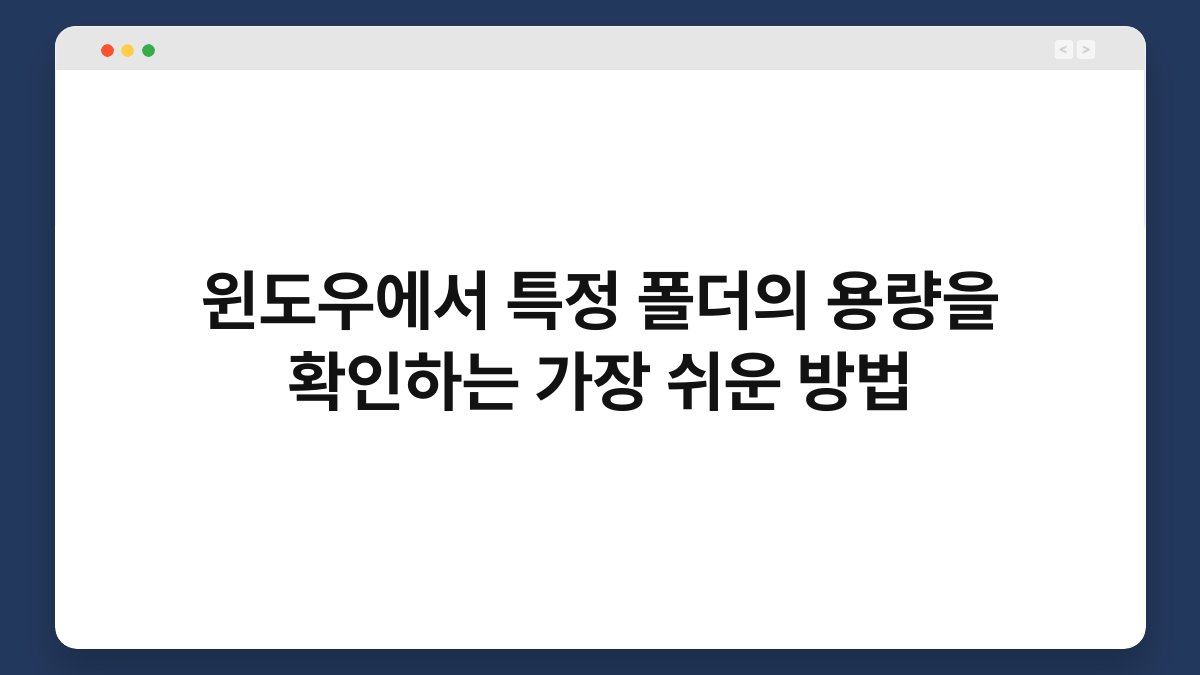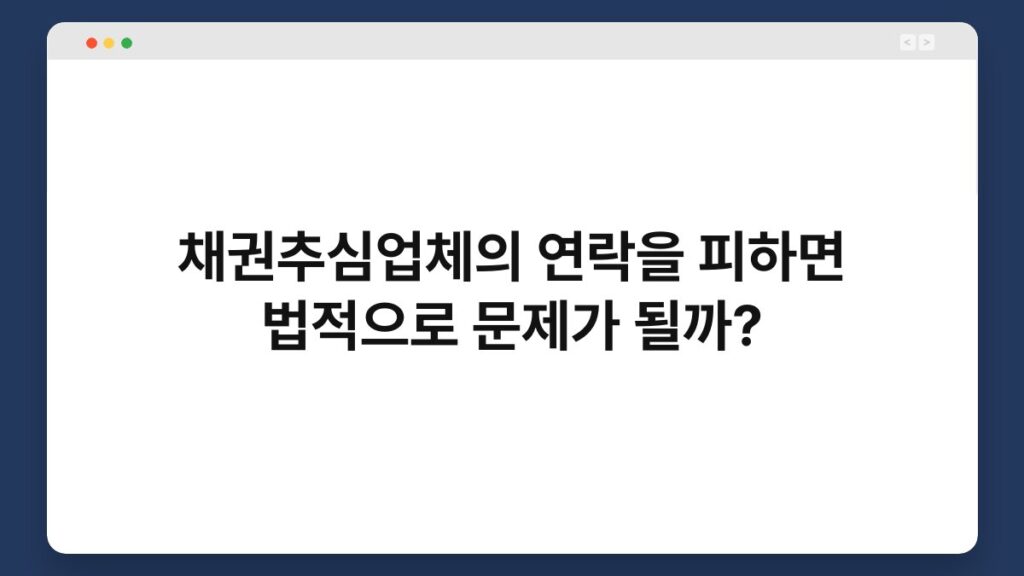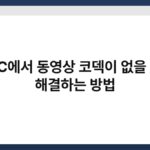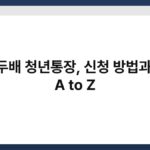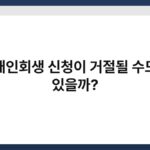컴퓨터를 사용하다 보면 특정 폴더의 용량이 궁금할 때가 많습니다. 특히, 저장 공간이 부족해질 때는 더욱 그렇죠. 하지만 복잡한 방법을 찾기보다는 간단하게 확인할 수 있는 방법이 있습니다. 이 글에서는 윈도우에서 특정 폴더의 용량을 확인하는 가장 쉬운 방법을 소개해드리겠습니다. 이 정보를 통해 불필요한 파일을 정리하고, 효율적으로 공간을 관리할 수 있을 거예요.
🔍 핵심 요약
✅ 폴더 용량 확인은 간단한 방법으로 가능해요.
✅ 탐색기를 활용하면 쉽게 확인할 수 있습니다.
✅ 속성 메뉴를 사용하면 상세 정보를 얻을 수 있어요.
✅ 디스크 정리 도구도 유용하게 활용할 수 있습니다.
✅ 정기적으로 용량을 체크하면 공간 관리에 도움을 줘요.
탐색기를 통한 폴더 용량 확인하기
탐색기 열기
윈도우에서 폴더 용량을 확인하려면 먼저 파일 탐색기를 열어야 합니다. 바탕화면 하단의 작업 표시줄에서 폴더 아이콘을 클릭하면 쉽게 열 수 있습니다. 탐색기가 열리면, 용량을 확인하고 싶은 폴더로 이동하세요. 이 과정은 매우 간단하고 직관적입니다.
폴더 선택 후 속성 확인
폴더를 선택한 후, 마우스 오른쪽 버튼을 클릭하면 여러 옵션이 나타납니다. 여기서 ‘속성’을 선택하세요. 그러면 해당 폴더의 용량, 파일 수, 하위 폴더 수 등의 정보가 표시됩니다. 이 방법으로 손쉽게 폴더의 전체 용량을 확인할 수 있습니다.
| 항목 | 내용 |
|---|---|
| 탐색기 열기 | 작업 표시줄에서 폴더 아이콘 클릭 |
| 폴더 선택 | 오른쪽 클릭 후 ‘속성’ 선택 |
| 정보 확인 | 용량, 파일 수, 하위 폴더 수 표시 |
디스크 정리 도구 활용하기
디스크 정리 실행
윈도우에는 디스크 정리 도구가 내장되어 있어, 사용자가 쉽게 저장 공간을 관리할 수 있습니다. 시작 메뉴를 열고 ‘디스크 정리’를 검색하여 실행하세요. 이 도구는 불필요한 파일을 정리하는 데 도움을 줍니다.
정리할 폴더 선택
디스크 정리 도구가 열리면, 정리할 드라이브를 선택해야 합니다. 이후, 정리할 항목을 선택하고 ‘확인’ 버튼을 클릭하면 됩니다. 이 과정에서 폴더 용량을 확인할 수 있는 옵션도 제공되므로, 필요한 정보를 얻을 수 있습니다.
| 항목 | 내용 |
|---|---|
| 디스크 정리 | 시작 메뉴에서 ‘디스크 정리’ 검색 |
| 드라이브 선택 | 정리할 드라이브 선택 |
| 항목 선택 | 정리할 항목 선택 후 확인 클릭 |
서드파티 소프트웨어 활용하기
다양한 프로그램 소개
윈도우의 기본 기능 외에도, 다양한 서드파티 소프트웨어를 활용하여 폴더 용량을 확인할 수 있습니다. ‘WinDirStat’, ‘TreeSize’와 같은 프로그램은 시각적으로 폴더 용량을 분석해주며, 불필요한 파일을 쉽게 찾을 수 있도록 도와줍니다.
설치 및 사용법
이 프로그램들은 간단하게 설치할 수 있으며, 설치 후 실행하면 드라이브를 선택해 분석을 시작할 수 있습니다. 분석이 완료되면, 각 폴더의 용량을 시각적으로 보여주어 한눈에 파악할 수 있습니다.
| 항목 | 내용 |
|---|---|
| 프로그램 소개 | ‘WinDirStat’, ‘TreeSize’ 추천 |
| 설치 방법 | 간단하게 설치 후 실행하기 |
| 사용법 | 드라이브 선택 후 분석 시작 |
폴더 용량 관리 팁
정기적인 확인
정기적으로 폴더의 용량을 확인하는 습관을 들이면, 저장 공간을 효율적으로 관리할 수 있습니다. 특히, 자주 사용하는 폴더의 용량을 체크하면 불필요한 파일을 미리 정리할 수 있어요. 이를 통해 컴퓨터의 성능을 유지할 수 있습니다.
불필요한 파일 삭제
폴더 용량을 확인한 후, 불필요한 파일이나 중복된 파일을 삭제하는 것이 좋습니다. 이러한 정리는 컴퓨터의 속도를 높이고, 저장 공간을 확보하는 데 큰 도움이 됩니다. 정리 후에는 다시 용량을 확인해 보세요.
| 항목 | 내용 |
|---|---|
| 정기 확인 | 주기적으로 폴더 용량 체크하기 |
| 파일 삭제 | 불필요한 파일 정리하기 |
| 성능 유지 | 컴퓨터 성능 개선에 도움 주기 |
자주 묻는 질문(Q&A)
Q1: 폴더의 용량을 확인할 때 어떤 정보를 볼 수 있나요?
A1: 폴더의 용량, 파일 수, 하위 폴더 수 등의 정보를 확인할 수 있습니다.
Q2: 디스크 정리 도구는 어떻게 사용하나요?
A2: 시작 메뉴에서 ‘디스크 정리’를 검색한 후 실행하여 정리할 드라이브를 선택하면 됩니다.
Q3: 서드파티 소프트웨어는 무료인가요?
A3: ‘WinDirStat’와 ‘TreeSize’는 무료 버전이 제공되며, 기본적인 기능을 이용할 수 있습니다.
Q4: 폴더 용량을 확인하는 가장 빠른 방법은 무엇인가요?
A4: 파일 탐색기에서 폴더를 선택하고 오른쪽 클릭 후 ‘속성’을 선택하는 것이 가장 빠릅니다.
Q5: 용량이 큰 파일을 어떻게 쉽게 찾을 수 있나요?
A5: 서드파티 소프트웨어를 활용하면 시각적으로 용량이 큰 파일을 쉽게 찾을 수 있습니다.
지금 바로 위의 방법을 활용해 폴더의 용량을 확인해보세요. 작은 변화가 큰 효과를 가져올 수 있습니다. 이제 컴퓨터의 저장 공간을 효율적으로 관리하는 데 도움이 되길 바랍니다!